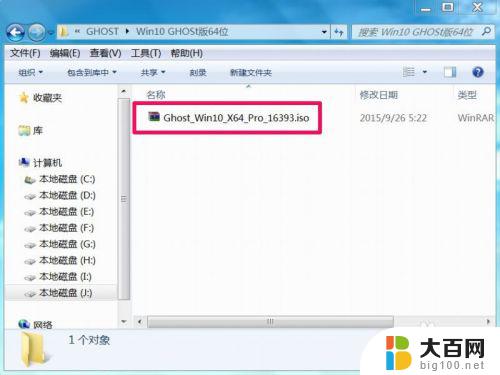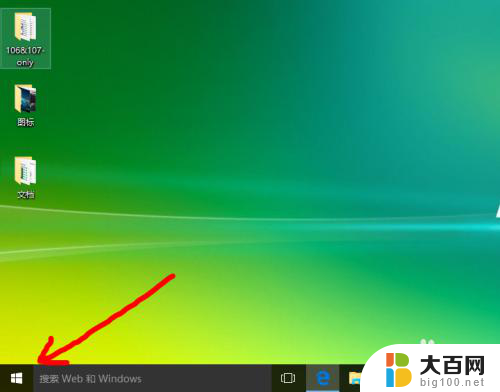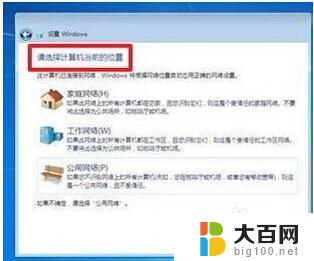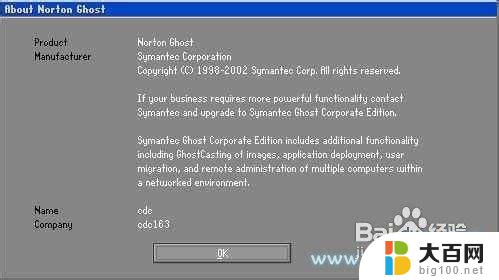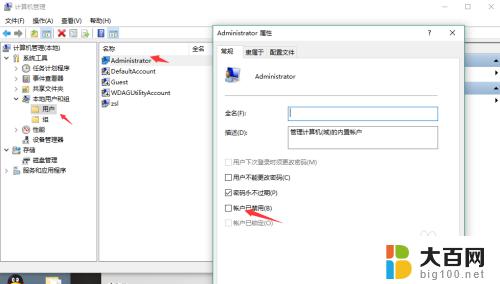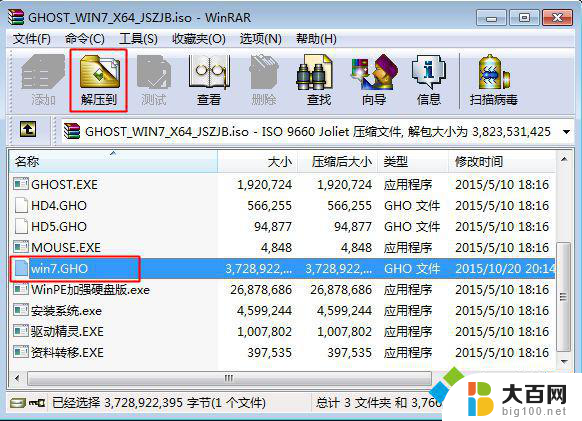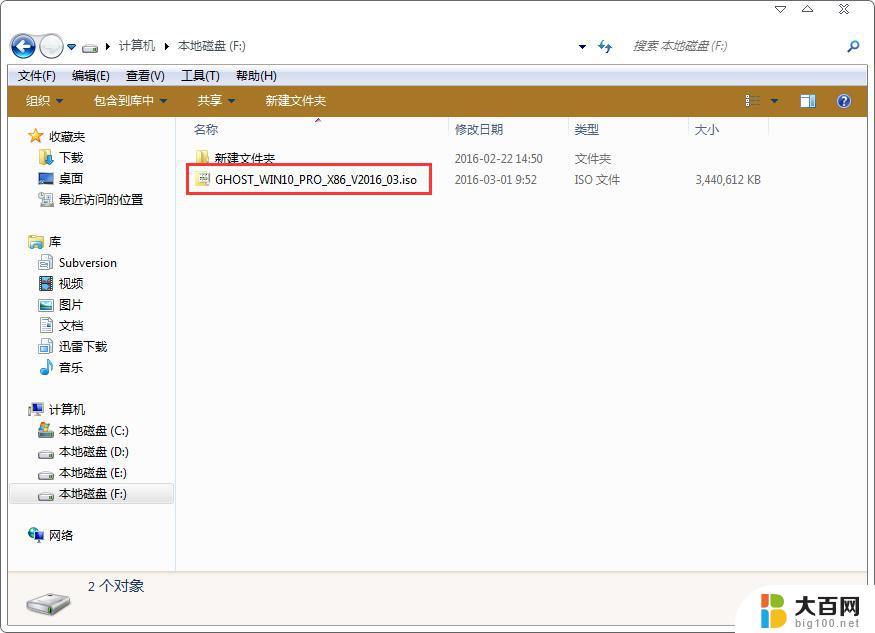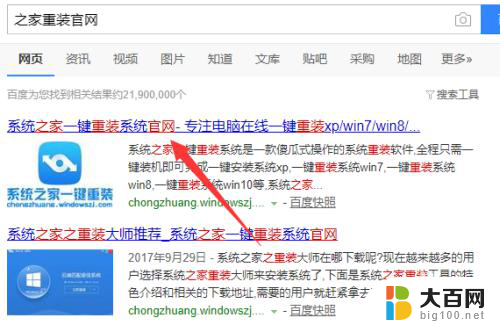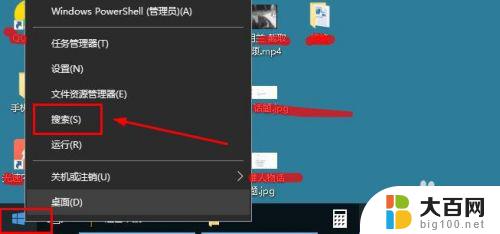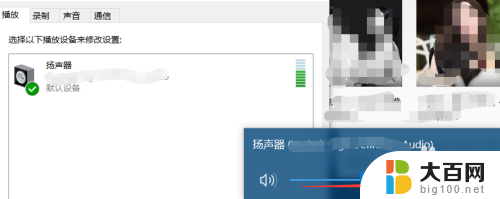ghost 安装 win10 Ghost Win10 专业版x64位 安装过程问题解决
在安装Windows 10 Ghost Win10 专业版x64位的过程中,我们可能会遇到一些问题需要解决,无论是初次安装还是升级系统,我们都希望能够顺利完成安装并且确保系统的稳定性和完整性。了解可能出现的安装问题以及解决方法对于我们来说是非常重要的。本文将针对Ghost Win10 专业版x64位的安装过程中可能出现的问题进行探讨和解答,希望能够帮助到大家顺利完成系统的安装。
操作方法:
1、在文件夹中,找到你下载好的win10系统。鼠标右键该系统文件,选择【装载】。
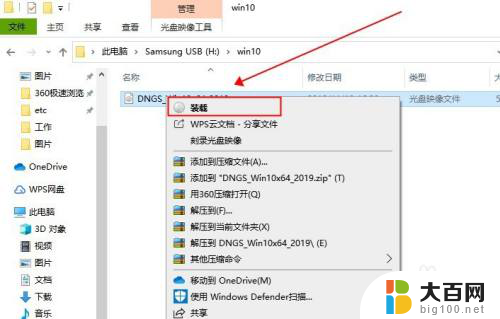
2、然后会弹出一个文件夹,我们直接鼠标双击【一键安装系统】就行了。
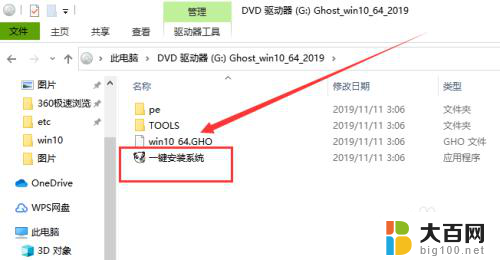
3、假如出现有报毒或者其它提示的情况,请执行以下步骤。如果没有,略过3-5步骤。
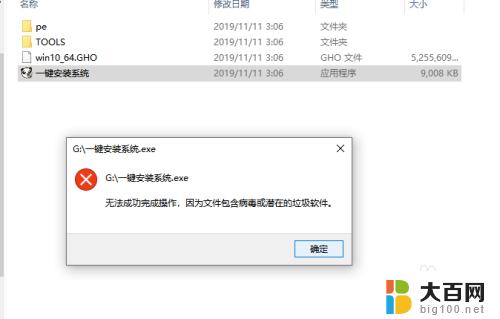
4、提示报毒后,桌面右下角会弹出提示,我们点击该提示。
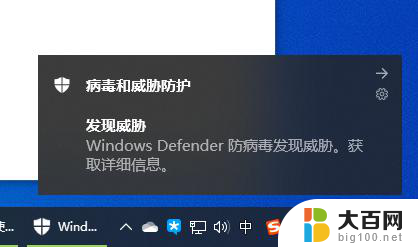
5、在下方的选择栏目中,选择【允许在设备上】就可以正常的进行安装了。
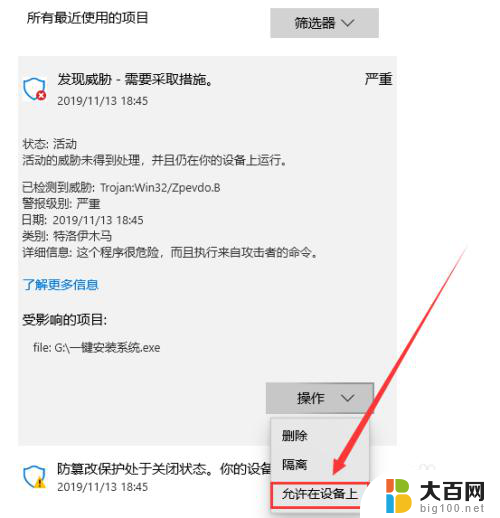
6、然后会弹出磁盘选择界面,我们默认选择安装在系统盘【C盘】。
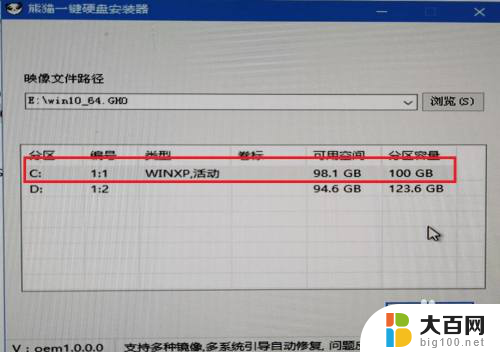
7、然后会弹出还原确认窗口,点击【确定】即可自动安装。
PS:此后的所有步骤,全部为自动安装,无须操作,直至系统安装完毕后。
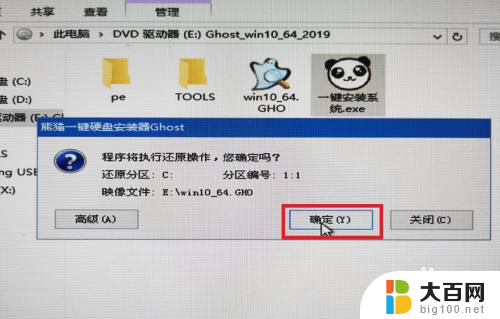
8、正在Ghost还原电脑系统设置,请耐心等待。
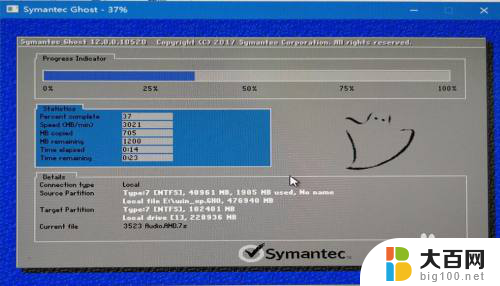
9、然后系统会为用户们自动安装驱动程序,全过程无需操作。
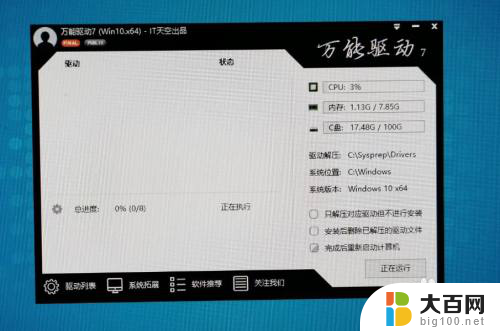
10、为用户们安装必备的驱动程序,以免系统安装成功后,系统无法正常使用。
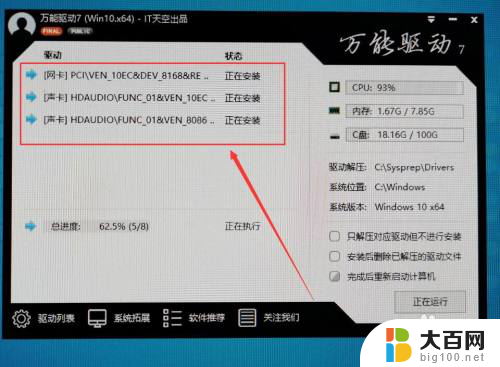
11、Windows系统即将安装完毕,耐心稍等。

12、系统安装完毕,正在配置系统内部设置。
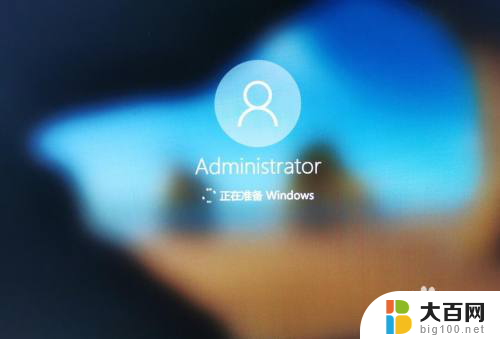
13、系统优化完毕后,重启即可正常使用。

14、如果用户们不进行操作,系统也会在数秒钟后。自动重启,我们的系统就能正常使用了。

以上就是ghost安装win10的全部内容,还有不懂的用户可以根据小编的方法来操作,希望能帮助到大家。